این پنلها گزینههای بسیار کاربردی بهشمار میرود، اما ممکن است برخی کاربران باتوجه به سن یا موقعیت کاری خود ابزار پیشفرضی را که توسط پنل خمیده در اختیارشان قرار میگیرد، کاربردی ندانسته و دنبال راهی برای تغییر آن باشند. چنانچه شما نیز جزو این کاربران هستید و هنوز نتوانستهاید این پنل را بهدلخواه خود تغییر دهید، پیشنهاد میکنیم از روش زیر کمک بگیرید و براحتی این پنل را در سری S6 و S7 این محصول شخصیسازی کنید.
ابتدا باید پنلهای لبهای را به صفحه وارد کنید که برای انجام این کار کافی است انگشت خود را روی لبه سمت راست دستگاه قرار داده و تا وسط صفحه بکشید. (در اغلب موارد تقریبا در گوشه پایین سمت راست دستگاه نوار مربوط به این پنل مشاهده میشود)
پس از به نمایش درآمدن پنل لبهای با فشار روی آیکون تنظیمات که به شکل یک چرخ دنده است به بخش تنظیمات پنل وارد شوید. (چنانچه امکانات نمایشگر خمیده در دستگاه شما غیرفعال است به Settings مراجعه کرده، وارد بخش Edge screen شده و Edge panels را فشار دهید)
در بخش تنظیمات مجموعهای از پنلهای در دسترس را که روی دستگاه نصب شدهاند بهصورت ردیفهای عمودی مشاهده خواهید کرد.
پنل فعال در این بخش مشخص بوده و برای غیرفعال کردن آن کافی است روی علامت چکمارک بهنمایش درآمده در بالای آن فشار دهید. همچنین برای فعالسازی هر یک از پنلهای موجود (در حالت پیشفرض چهار پنل وجود دارد و ممکن است پنلهای دیگری نیز توسط اپلیکیشنهای نصب شده روی دستگاه به این فهرست اضافه شده باشد) میتوانید با فشار روی آیکون بهنمایش درآمده در بالای پنل، علامت چکمارک مربوط به آن را فعال کنید.
توجه: توجه داشته باشید پنلهای مربوط به اپلیکیشنهای پیشفرض موجود در دستگاه قابلیت حذف ندارند و فقط پنلهایی که توسط شما دانلود و نصب شده باشند از گزینه Uninstall پشتیبانی میکنند. در صورت استفاده نکردن از دیگر پنلها فقط میتوانید آنها را غیرفعال کنید.
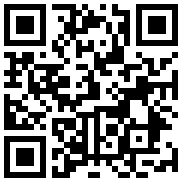
تازه ها

در گفتگو با جام جم آنلاین مطرح شد
۸۵ درصد مدارس کشور اتاق بهداشت ندارند | جای خالی ۱۶ هزار مربی سلامت در مدارس

در واکنش به حمله رژیم صهیونیستی به ایران مطرح شد
اسرائیل در ورطه تصمیمات اشتباه

در یادداشتی اختصاصی برای جام جم آنلاین مطرح شد
کوه موش زایید!

در یادداشتی اختصاصی برای جام جم آنلاین مطرح شد
اسرائیل به سرزمین سوخته بدل میشود؟

رییس مرکز جوانی جمعیت وزارت بهداشت در گفتگو با جام جم آنلاین:
۳۵ درصد از قانون جوانی جمعیت اجرا شده

گفتوگوی «جامجم» با سیده عذرا موسوی، نویسنده کتاب «فصل توتهای سفید»
نقنقنویسی داستان اجتماعی نیست

یک نماینده مجلس:
پیامعملیات وعده صادق، قدرت و استقلال ایران بود

علی برکه از رهبران حماس در گفتوگو با «جامجم»:















